Bagaimana untuk melihat FPS pada macOS
Bagaimana untuk melihat FPS pada macOS
macOS dilengkapi dengan Python yang dipasang di luar kotak yang sangat bagus. Malangnya, versi Python yang dipasang adalah versi yang sudah lapuk. Sebenarnya, anda tidak boleh melakukan kemas kini bahasa di tempat dan beralih ke versi yang lebih tinggi dan disokong. Memasang Python 3 pada macOS adalah tugas manual.
Pasang pip
Memandangkan Python 2 tidak lagi disokong, alatan terkini yang berfungsi dengan Python juga dibina untuk berfungsi dengan versi baharu yang disokong. Jika anda telah memasang Python 3, atau anda berpegang kepada Python 2 tetapi ingin memasang pip, anda boleh melakukannya dengan perintah Terminal yang mudah, dengan syarat anda telah memasang Homebrew .
brew postinstall python3
Jika anda mendapat ralat 'setup.py –no-user-cfg install', pemasangan anda gagal.
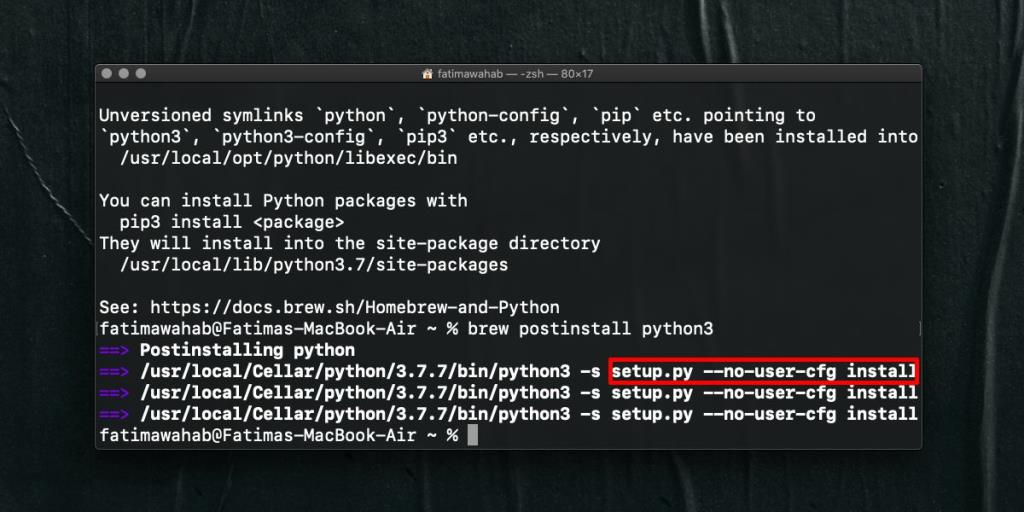
Betulkan ralat 'setup.py –no-user-cfg install'
Untuk membetulkan ralat 'setup.py –no-user-cfg install' dan memasang pip pada macOS, anda perlu menggunakan arahan yang berbeza. Buka Terminal, dan jalankan arahan berikut.
sudo easy_install pip
Anda akan digesa untuk memasukkan pentadbir atau kata laluan pengguna semasa tetapi sebaik sahaja anda melakukannya, pip akan dipasang.
Untuk menyemak sama ada ia telah dipasang, jalankan arahan berikut dalam Terminal.
pip --version 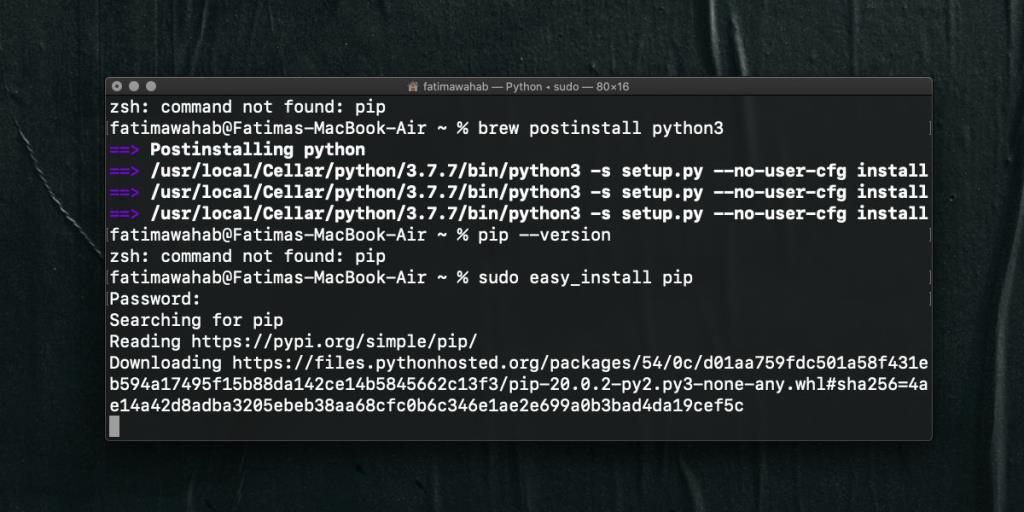
Mengapa menggunakan pip?
Jika anda baru menggunakan Python, kemungkinan besar anda telah dinasihatkan untuk memasang pip. Jika anda cuba membina aplikasi Python daripada Github, arahan binaan atau pemasangan mungkin bermula dengan 'pip'.
pip ialah pengurus pakej untuk Python. Ia adalah alat yang hampir penting jika anda merancang untuk bekerja dalam Python. Terdapat pengurus pakej lain yang tersedia tetapi anda tidak akan menemui terlalu banyak pembangun yang menggunakannya atau mengesyorkannya. pip ialah standard dan ia juga merentas platform bermakna anda boleh menggunakannya pada sistem Windows 10 dan juga pada Mac.
macOS disertakan dengan Python dipasang secara lalai tetapi ia tidak disertakan dengan pip dipasang. Bagi pengguna pemula yang belajar Python atau cuba membina aplikasi pertama mereka daripada repo Github, ini boleh mengelirukan. Setakat yang mereka tahu, mereka telah memasang Python pada sistem mereka jadi arahan pip, yang muncul dengan semua yang berkaitan dengan projek Python, harus berfungsi.
Kami tidak boleh menyalahkan Apple untuk perkara ini kerana ia adalah sebahagian daripada keluk pembelajaran untuk mengetahui alat yang anda perlukan untuk berfungsi dengan bahasa tertentu. Syarikat itu bersalah kerana tidak mengemas kini versi Python yang diberikannya kepada pengguna dengan macOS. Walaupun dengan Python 3 dipasang pada macOS , Python 2 masih wujud dan berjalan bersamanya. Anda perlu mengubah suai arahan sedikit untuk menggunakan Python 3.
Bagaimana untuk melihat FPS pada macOS
Marco Arment, pembangun utama Tumblr, komuniti microblogging yang popular, mengeluarkan aplikasi untuk Mac untuk membuat sandaran blog Tumblr yang dipanggil Tumblr Backup
Disk Drill ialah aplikasi baharu untuk Mac yang bukan sahaja memulihkan cakera keras anda, tetapi juga partition anda, fail rosak, foto dan sebarang jenis media. Ia
Jika anda seorang pengguna Mac, maka anda cukup bertuah untuk mendapatkan perkhidmatan Peta Google pada desktop. Tidak seperti Google Earth, Peta Google ialah satu lagi perkhidmatan berasingan
Kami sentiasa suka bercakap tentang bagaimana Mac OS X ialah sistem pengendalian yang teguh dengan seni bina UNIX yang mendasari. Itu adalah cara bulatan hyper geeky
Peminat media dengan koleksi filem yang besar pasti akan menikmati organisasi dan ciri yang dibawa oleh DVD Hunter. Ia membolehkan anda membuat katalog, menyusun dan
Ia adalah masalah biasa dalam komputer meja Macbook dan Mac apabila cakera CD atau DVD gagal dikeluarkan dengan betul. Satu-satunya penyelesaian untuk menyelesaikan masalah ini adalah untuk memulakan semula
Cara menambah berbilang imej pada satu PDF pada macOS
Kami mempunyai kaedah Mac rakaman skrin teratas yang perlu diketahui pengguna, termasuk apl dan alatan asli serta pilihan perisian rakaman pihak ketiga yang terbaik.
Pemain Muzik Instinctiv seperti namanya ialah sejenis peti jukebox intuitif untuk menguruskan pelbagai fail media pada Mac anda. Ia mempunyai sangat bersih
![Sandaran Blog Tumblr [Mac] Sandaran Blog Tumblr [Mac]](https://tips.webtech360.com/resources8/r252/image-8150-0829093331810.jpg)






![Segerakkan Muzik Dengan Android, Windows Phone & Blackberry [Mac] Segerakkan Muzik Dengan Android, Windows Phone & Blackberry [Mac]](https://tips.webtech360.com/resources8/r252/image-6436-0829093741956.jpg)